Lydbøker har blitt en stadig mer populær måte å konsumere bøker på. Mange utgivere og forfattere gir nå ut lydbokversjoner av bøkene sine. Sammenlignet med tradisjonell lesing krever lydbøker mindre visuell oppmerksomhet. Derfor kan du glede deg over å lytte til lydbøker på iPhone lettere mens du deltar i aktiviteter, som for eksempel trening, bilkjøring eller husarbeid.
I denne artikkelen vil du lære hva en lydbok er og hvordan du bruker den i detalj. Vil du enkelt lytte og overføre noen lydbøker til iPhone? Les mer for å få svarene!
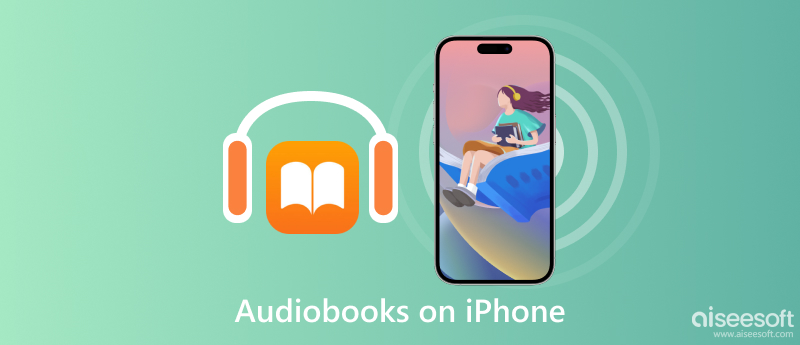
Lydbøker på iPhone er lydopptak av bøker som kan lastes ned og spilles av på en iPhone. I motsetning til tradisjonelle bøker er lydbøker avhengige av lyd, slik at du kan oppleve boken gjennom å lytte i stedet for å lese. Lydbøker blir vanligvis fortalt av profesjonelle stemmeskuespillere eller forfatteren med programvare for lydopptak og redigering.
Du kan få lydbøker på iPhone fra ulike kilder, inkludert Apple Books-appen eller andre tredjepartsleverandører. Forresten, bøker er den beste lydbokappen for iPhone. Etter at du har kjøpt eller lastet ned, kan du lytte til lydbøker på iOS-enhetene dine som støtter lydavspilling.
Det er noen måter å lytte til lydbøker på din iPhone. Du kan for eksempel kjøpe eller låne en lydbok fra en nettbutikk eller et bibliotek som tilbyr lydboktjenester. Noen populære alternativer inkluderer Apple Books, Audible og OverDrive. Ta Apple bøker som et eksempel; det er en innebygd app på iPhone som lar deg kjøpe og spille av lydbøker direkte. Her er noen trinn du kan følge.
Hvis du ikke ser lydboken du vil laste ned på nytt, må du sørge for at lydboken er i kjøpsloggen for Apple-ID-en din. Hvis ikke, må du kjøpe lydbøker på iPhone først.
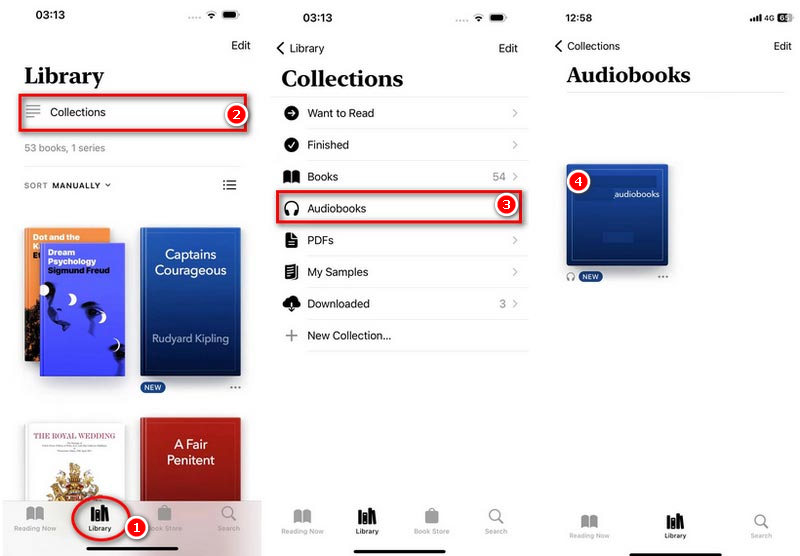
Du kan også bruke Siri til å spille av lydboken på iPhone hvis du foretrekker det. Bare si "Hei, Siri, spill av lydboken min", Siri vil åpne bøker app og begynn å spille av den nylige lydboken din.
Du kan laste ned en lydbok direkte fra appen eller nettstedet der du har kjøpt eller lånt den. Du kan imidlertid ikke dele den for kommersiell bruk.
Noen ganger lagrer du noen gratis lydbøker fra det offisielle nettstedet på datamaskinen din. Det som imidlertid forvirrer deg er hvordan du overfører disse gratis lydbøkene til iPhone. Tross alt støtter iPhone å nyte lydbøker mer praktisk uansett hvor du går.
I denne delen vil vi gi 2 metoder for å overføre lydbøker. Du kan bruke et profesjonelt iOS-overføringsverktøy eller iTunes for å legge til lydbøker på iPhone.
Når du raskt skal legge til lydbøker på iPhone, er det ingen tvil om at et profesjonelt iOS-overføringsverktøy kan hjelpe deg mye, som f.eks. Aiseesoft FoneTrans. FoneTrans er et av de beste iOS-dataoverføringsverktøyene for å synkronisere og administrere lydbøker til din iPhone. Med noen få klikk lar den deg overføre andre filer til din iPhone, inkludert musikk, filmer, ringetoner osv. I mellomtiden støtter den sikkerhetskopiering av viktige data på iOS-enheten, datamaskinen og iTunes. Enda viktigere, den er kompatibel med Windows 11/10/8/7 eller macOS X 10.7 eller høyere. Last ned FoneTrans på datamaskinen din først.
100 % sikker. Ingen annonser.
100 % sikker. Ingen annonser.
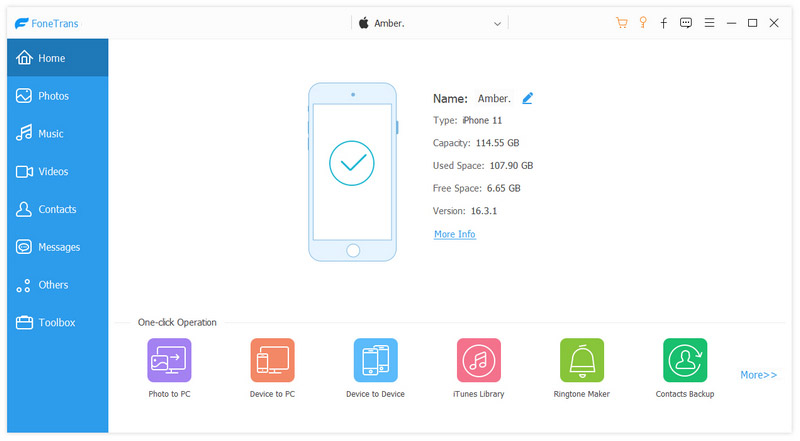
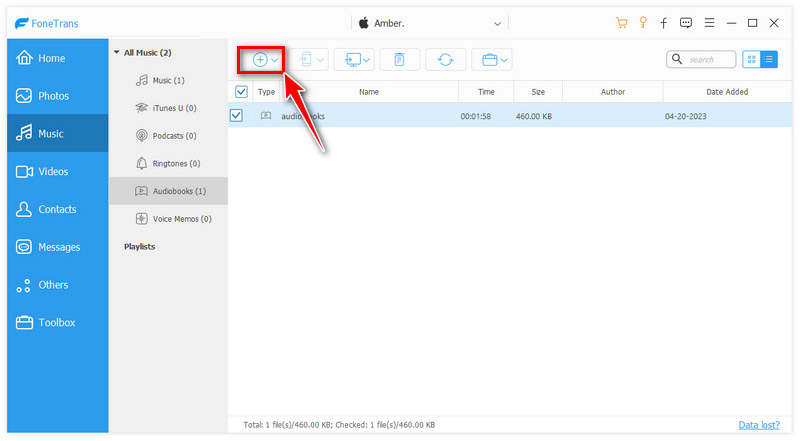
Når du har lagt til lydbøker på iPhone, kan du se og administrere disse filene på hovedgrensesnittet. Du kan for eksempel fjerne en hvilken som helst lydbok ved å klikke Delete ikonet på den øverste menylinjen. Samtidig ble den slettet på din iPhone.
Hvis du ikke liker Apple Books-appen, kan du få og lytte til lydbøker på en tredjepart lydbokspillere.
iTunes er et annet alternativ for å overføre lydbøker til iPhone på datamaskiner. Den støtter sikkerhetskopiering av lydbøker, musikk, videoer osv. til iPhone gratis. Så hvis du har mye tid til å legge til lydbøker på iPhone, følg trinnene nedenfor.
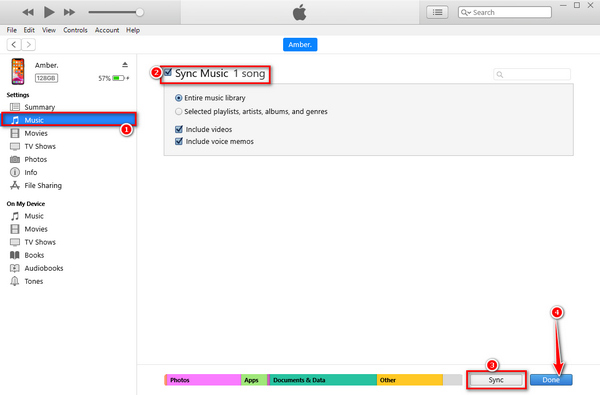
Etter å ha fullført disse trinnene, kan du finne lydbøker på iPhone ved å åpne Musikk-appen og velge Lydbøker fra Bibliotek-fanen.
Hvis du bruker iTunes til å legge til lydbøker, vil du overskrive de lokale filene dine i Musikk, så du bør sikkerhetskopiere musikken på forhånd. I tillegg, iTunes er sakte når du overfører filer til din iPhone.
Kan jeg lytte til lydbøker offline?
Ja. Du kan lytte til nedlastede lydbøker offline hvis du noen gang har lastet ned boken til enheten din.
Kan jeg dele lydbøkene mine med venner eller familiemedlemmer?
Det avhenger av den spesifikke lydboken og vilkårene til utgiveren. Noen lydbøker tillater deling, mens andre ikke gjør det.
Hvor mye lagringsplass tar lydbøker på min iPhone?
Hvor mye lagringsplass en lydbok tar opp avhenger av lengden og kvaliteten på opptaket. Vanligvis kan en lydbok ta opp alt fra 5 MB til flere hundre MB lagringsplass.
Hvor lagres lydbøker på iPhone?
Lydbøker som lastes ned fra Apple Books-appen, lagres i selve Books-appen. Derimot kan lydbøker lastet ned fra tredjepartsapper lagres i deres respektive apper. I begge tilfeller lagres lydbøkene i internminnet til iPhone.
konklusjonen
Avslutningsvis er lydbøker på iPhone en praktisk og hyggelig måte å bruke fritiden på. Med muligheten til å kjøpe og spille av lydbøker direkte fra iPhone, er det lettere å fordype seg i en god historie. I tillegg er det lett å legge til gratis lydbøker på iPhone med noen overføringsverktøy. Så prøv å lytte til lydbøker på iPhone nå. Hvis du har andre spørsmål om lydbøker, legg igjen kommentarer her.

Den beste iOS Transfer-programvaren for å administrere og overføre iOS-filer fra iPhone / iPad / iPod til datamaskinen din eller omvendt uten å kjøre iTunes.
100 % sikker. Ingen annonser.
100 % sikker. Ingen annonser.